„Windows 10“ turi naują „Nustatymų“ programą, kuri tvarkodažniausiai naudojamus parametrus, kuriuos vartotojui gali tekti pakeisti. Tai apima suasmeninimo parametrus, kurių nebegalima pasiekti naudojant valdymo skydo programą. Perėjimas iš Valdymo skydo į „Nustatymų“ programą nebuvo sklandus, nes vartotojams, norintiems keliuose darbalaukiuose nustatyti skirtingą ekrano foną, reikėjo pereiti nemažai langelių. Laimei, tai vis dar įmanoma padaryti, o tai nėra kažkas, ką galima pasakyti apie virtualų darbalaukį. Naudodamiesi virtualiais darbalaukiais galite nustatyti tik vieną ekrano foną ir jis pasirodys visuose juose. Laimėkite 10 „Virtual Desktop Enhancer“ yra maža programa, kuria siekiama užpildyti šią spragą. Tai leidžia nustatyti skirtingus virtualių darbalaukių darbalaukio fonus. Tai taip pat prideda nedidelę piktogramą sistemos dėkle, kad praneštumėte, kuriame darbalaukyje esate.
„Win 10 Virtual Desktop Enhancer“ sukurtas 64 bitų diegimui. Jei naudojate 32 bitų diegimą, jei norite naudoti, turėsite įdiegti „AutoHotKey“.
Jei naudojate 64 bitų diegimą, įdiekiteVisual C ++, paskirstomas „Visual Studio 2015“ (nuoroda pabaigoje). Atsisiųskite ir ištraukite „Win 10 Virtual Desktop Enhancer“. Atidarykite „Note.pad“ failą „Settings.ini“ ir įveskite tapetų, kuriuos norite nustatyti, kelią į virtualų darbalaukį, kuriam norite jį nustatyti.
Pirmieji trys įrašai skirti 1–3 staliniams kompiuteriamsir tapetai tinkamai pateikiami aplanke Tapetai programos maršrute. Galite juos išsaugoti arba pridėti kitokį ekrano foną, kaip parodyta 4 virtualiame darbalaukyje. Norėdami gauti geriausius rezultatus, rekomenduojame nukopijuoti norimus naudoti ekrano fonus į aplanką Fono paveikslėliai, kuriuos gausite, kai ištrauksite „Win 10 Virtual Desktop Enhancer“.

Kai nustatysite ekrano foną, paleiskite EXE failą, vadinamą virtualiojo darbalaukio patobulinimu. Pridėkite naują virtualų darbalaukį, o jo fono paveikslėliai pasikeis per kelias sekundes.
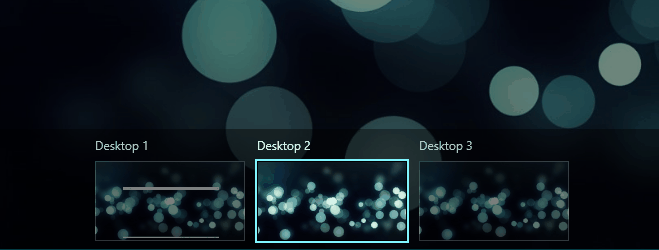
Jei naudojate 32 bitų diegimą, įdiekite „AutoHotKey“ (nuoroda pabaigoje) ir paleiskite failą pavadinimu „virtualus darbalaukio pagerintuvas.ahk“.
„Win 10 Virtual Desktop Enhancer“ palaiko klaviatūrąnuorodos; „LeftAlt +“ (mygtukas, esantis po klavišu „Esc“) pateks į užduoties peržiūros režimą, ty imituoja „Win + Tab“. Naudodami „LeftAlt“ su skaičiaus klavišu nuo 1-9, galėsite pasirinkti virtualų darbalaukį, atitinkantį tą skaičių.
„Win 10 Virtual Desktop Enhancer“ vis dar yra „Beta“ versijoje, todėl, jei negalite priversti jo naudoti jūsų labui, apsvarstykite galimybę informuoti kūrėją.
Atsisiųskite „Win 10 Virtual Desktop Enhancer“
Atsisiųskite „Visual C ++“, paskirstomą „Visual Studio 2015“ iš „Microsoft“
Atsisiųskite „AutoHotKey“













Komentarai